Ako opraviť chybu Copperbeard v Sea of Thieves
Hry / / August 05, 2021
The Medvedica chyba v Sea of Thieves bolo nahlásených mnohými hráčmi. Zdá sa, že k tomu dochádza väčšinou vtedy, keď sa hráči snažia usporiadať online reláciu alebo keď sa k nej snažia pripojiť. Niektorým ďalším hráčom sa chyba zobrazuje zakaždým, keď stlačíte Alt kľúč - túto chybu zvyčajne hlásia používatelia PC.
The Medvedica error je len jedna z mnohých druhov chýb, s ktorými sa hráči v hre stretnú. V minulosti sme publikovali články týkajúce sa opravy mnohých z týchto chýb, vrátane; the Chyba Marblebeard, Chyba levanduľovej brady, Chyba Fluffybeard, Chyby Lapisbeard a Greybeard, Chyba FishBeard, Chyba DaffodilBeard, Chyby Lazybeard a Denimbeard, a mnoho ďalších. V podstate; Ak fúzy chyba v Sea of Thieves, je pravdepodobné, že sme o nej už písali, tak sa mrknite okolo webu v prípade, že narazíte na ďalšie chyby okrem chyby Copperbeard in Sea of Zlodeji.
The Medvedica Je známe, že chyba má niekoľko príčinných faktorov. Predtým, ako sa pustíme do toho, ako to napraviť, najskôr si povieme, aké sú potenciálne príčiny tejto chyby.
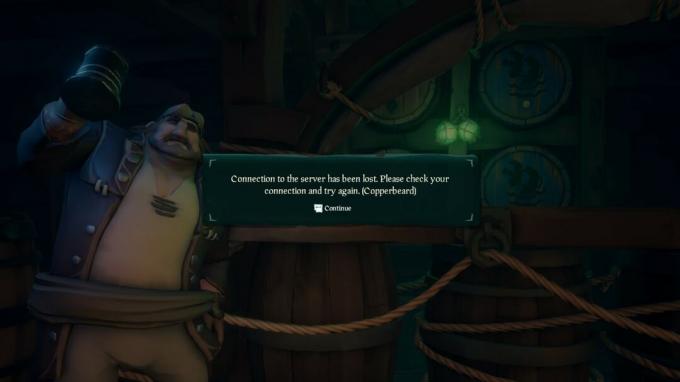
Obsah
-
1 Potenciálne príčiny chyby medených fúzov v Sea of Thieves
- 1.1 Problémy so serverom
- 1.2 Táto hra nemá povolenia na spustenie na pozadí
- 1.3 Problémy s veľkosťou obrazovky
- 1.4 Poškodený herný súbor
-
2 Kroky na opravu chyby Copperbeard v Sea of Thieves
- 2.1 Skontrolujte problémy so serverom
- 2.2 Udeľte povolenie Sea of Thieves na beh na pozadí
- 2.3 Spustite hru v režime okna
- 2.4 Obnovte hru z aplikácií a funkcií
Potenciálne príčiny chyby medených fúzov v Sea of Thieves
Problémy so serverom
Zriedkavo obmedzené, vývojári Sea of Thieves, pracujú na riešení tohto problému so serverom donekonečna. Tento problém môže byť spôsobený internými problémami alebo niekedy môže byť pre používateľov konzoly Xbox spôsobený problémom s infraštruktúrou Xbox Live. Ak je to pre vás problém, potom už nie je veľa čo robiť, aby ste to napravili. Najlepšou dostupnou možnosťou je prijať chybu a potom ju trpezlivo čakať, kým Rare nedokáže prísť s trvalým riešením problému.
Táto hra nemá povolenia na spustenie na pozadí
Ak ste počítačovým hráčom s operačným systémom Windows 10, je dôležité, aby ste hre Sea of Thieves povolili spustenie na pozadí. Ak váš počítač so systémom Windows 10 nie je nakonfigurovaný tak, aby udeľoval povolenia na spustenie pozadia hry, pravdepodobne sa stretnete s týmto Copperhead chyba. Ak to chcete opraviť, jednoducho udelte Sea of Thieves povolenie na spustenie na pozadí vo vašom počítači.
Problémy s veľkosťou obrazovky
Niektorí používatelia upozornili na problém Copperhead chyba, ktorá sa vyskytla v dôsledku problémov s veľkosťou obrazovky ich počítača. Je to často spôsobené komplikáciami vyplývajúcimi zo zlej náplasti. Oprava tohto problému je dosť jednoduchá. Ak ste však fanúšikom hrania hier na celú obrazovku, toto sa vám nebude páčiť. Je to preto, že jedinou opravou tohto problému je prepnutie Sea of Thieves do režimu Window ihneď po otvorení hry.
Poškodený herný súbor
Existujú prípady, keď Medvedica Chyba sa vyskytne jednoducho preto, lebo v herných súboroch vo vašom systéme sa nachádza chyba, poškodený súbor alebo viac poškodených súborov. Riešením tohto problému je jednoduchý reset. To sa dá urobiť z Aplikácie a funkcie v nastaveniach počítača.
Poďme teraz do komplexnej diskusie o tom, ako vyriešiť každý z týchto jednotlivých problémov.
Kroky na opravu chyby Copperbeard v Sea of Thieves
Pri riešení každého z problémov uvedených v predchádzajúcej časti by hráči mali starostlivo postupovať podľa nasledujúcich krokov.
Skontrolujte problémy so serverom
Možno budete chcieť vyskúšať a zistiť, či má spoločnosť Rare Limited v čase, keď sa vyskytla táto chyba, nejaké problémy so svojimi servermi. Ak sa chyba zdá byť rozšírená a podobné problémy má veľa ľudí vo vašej geografickej oblasti, potom nemusí byť veľa, čo by ste mohli urobiť, aby ste problém odstránili.
Historicky to bolo spôsobené konfliktmi v rámci infraštruktúry služby Xbox Live. Ak chcete skontrolovať, či je to tak, mali by ste navštíviť stránky kontroly typu IsTheServiceDown aby ste potvrdili, či aj ostatní hráči vo vašom okolí majú podobné ťažkosti v rovnakom čase ako vy.
Udeľte povolenie Sea of Thieves na beh na pozadí
Ak chcete vyriešiť tento problém, najskôr skontrolujte, či sú Sea of Thieves a všetky ďalšie služby na pozadí vášho počítača zatvorené.
Ďalej stlačte Windows + Tlačidlá R. vyvolať Bež dialógové okno. Do textového poľa zadajte text nastavenia ms: privacy-backgroundappsa stlačte Zadajte kľúč. Tým by sa otvoril Aplikácie na pozadí v počítači nastavenie žiadosť.
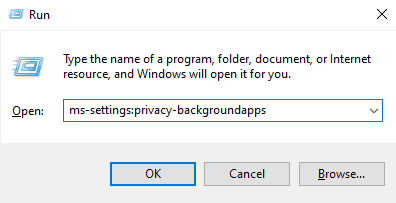
Keď Aplikácie na pozadí okno sa objaví, povoľte aplikácie na pozadí prepnutím tlačidla pod Nechajte aplikácie bežať na pozadí na „ZAPNUTÉ“. Toto umožní, aby všetky aplikácie vo vašom počítači bežali na pozadí, keď ich minimalizujete alebo keď sa nepoužívajú.
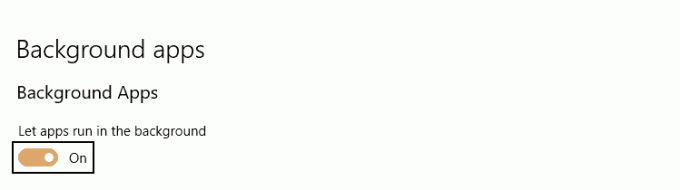
Keď to urobíte, prechádzajte zoznamom aplikácií a prejdite na miesto, kde sa nachádza hra Sea of Thieves. Skontrolujte ho a uistite sa, že je tlačidlo v polohe „ON“. Keď to potvrdíte, môžete sa vrátiť späť a znova otvoriť hru a skontrolovať, či sa problém úspešne vyriešil.
Spustite hru v režime okna
Ak vaše stretnutie s Medvedica chyba je dôsledkom problémov s veľkosťou alebo rozlíšením obrazovky vášho počítača, možno budete musieť prepnúť režim prezerania na režim Okno. Za predpokladu, že vám vyššie uvedené dve riešenia zatiaľ nepomohli, možno toto bude.
Ak to chcete urobiť, jednoducho stlačte Alt + Enter Hneď ako hru spustíte, prepnete ju do režimu Okno. Možno sa vám nebude páčiť hranie vašich počítačových hier v režime Window, ale ak si naozaj chcete zahrať túto hru a vyššie uvedené spôsoby vám nefungovali, môže to byť vaša posledná možnosť.
Ak však stále prežívate to isté Medvedica chyba, možno budete chcieť vyskúšať poslednú metódu uvedenú nižšie.
Obnovte hru z aplikácií a funkcií
Táto oprava funguje, ak vidíte Medvedica chyba v dôsledku chybného alebo poškodeného súboru medzi vašimi hernými súbormi Sea of Thieves. Pretože je Sea of Thieves nainštalovaný ako aplikácia Universal Windows Platform (UWP), nebudete môcť overiť integritu súborov tak, ako by ste to mohli urobiť v zariadeniach Origin, Steam a pod.
Tento problém však môžete stále vyriešiť lokálne. Môžete to urobiť resetovaním hry cez Pokročilé nastavenia pre Zlodejské more. Toto je riešenie, ktoré bolo testované a potvrdené mnohými ďalšími hráčmi hry. Toto riešenie robí to, že uvedie hru do pôvodného stavu. To znamená, že všetky vyrovnávacie pamäte, údaje týkajúce sa účtu a všetky nainštalované aktualizácie budú vymazané.
Nemusíte však podliehať panike, pretože s týmto postupom nedôjde k žiadnej strate údajov.
Prvým krokom k uskutočneniu tohto postupu je uvedenie Bež dialógové okno a zadávanie textu ms-settings: appsfeatures do dialógového okna. Potom stlačte Zadajte kľúč.
Na Aplikácie a funkcie ponuky, prechádzajte nadol zoznamom aplikácií UWP nainštalovaných vo vašom počítači a nájdite Sea of Thieves. Okamžite ju nájdete, kliknutím na ňu raz rozšírite ponuku, a potom kliknite na ikonu Pokročilé nastavenia hypertextový odkaz.
Keď sa otvorí ponuka Pokročilé možnosti, prejdite nadol a vyhľadajte ikonu Resetovať na karte a potom kliknite na ikonu Resetovať tlačidlo.

Po potvrdení operácie počkajte na dokončenie. Potom otvorte Microsoft Store a nainštalujte všetky aktualizácie Sea of Thieves, ktoré čakajú, skôr ako znova spustíte hru. Na záver otvorte hru a zistite, či bol problém teraz vyriešený.
Ak niektorý z týchto procesov fungoval pre vás, napíšte komentár do sekcie komentárov nižšie a dajte nám vedieť ako. Ak žiaden z nich nepracoval, dajte nám o tom vedieť. A ak sa vám nejako podarilo objaviť novú metódu, ktorá vám pomohla vyriešiť Medvedica problém, potom by sme radi počuli, ako ste to stiahli dole.


![Ako nainštalovať Stock ROM na TeXet TM-5703 Pay 5.7 Pro [súbor s firmvérom]](/f/9396d4fcd920a90743bb098de1b8df55.jpg?width=288&height=384)
![Ako nainštalovať Stock ROM na TeXet TM-5580 [Firmware Flash File / Unbrick]](/f/a478375432a78a3da6c2b9473e421ca3.jpg?width=288&height=384)